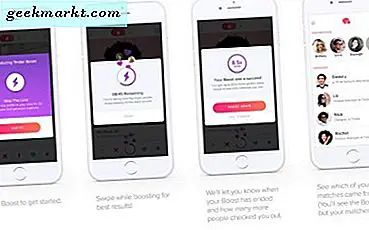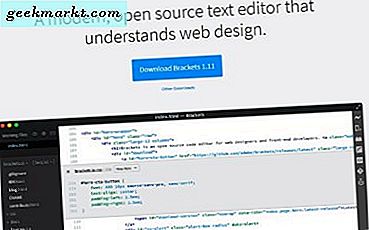Von der Google I / O 2019 war das einzige Feature, das mich wirklich begeistert hat, das maschinelle Lernen auf dem Gerät. Die Fähigkeit Ihres Geräts, Text zu transkribieren, intelligente Antworten vorzuschlagen und Untertitel lokal zu generieren und mit der Zeit sogar besser zu werden, war nur eine erstaunliche Darstellung der KI-Fähigkeiten. Im Gegensatz zu jedem Android-Produkt ist es jedoch auf bestimmte oder einfach gesagt die neuesten Android-Geräte beschränkt. Während die Live-Untertitel ab sofort in der Pixel 3-Serie verfügbar sind, erfahren Sie hier, wie Sie sie auf jedem Android-Gerät installieren können.
Wir würden ein Gerät benötigen, um gerootet und auf Android 10 aktualisiert zu werden
So erhalten Sie Live-Untertitel auf jedem Android-Gerät
Bevor wir beginnen, versuchen wir tatsächlich, unser Gerät als Pixel 4 für die App zu fälschen. Um die Dinge einfach zu halten, werden wir dieses How to in zwei Teile aufteilen. Der erste ist für ältere Pixel-Geräte wie Pixel, Pixel 2, Pixel 3 usw. vorgesehen. Wenn Sie ein anderes Android-Gerät als Pixel besitzen, wechseln Sie zu diesem Teil.
Pixel-Geräte
Auf dem Pixel-Gerät wären bereits Device Personalization Services installiert. Diese App ist nur pixelspezifisch.
Jetzt müssen wir die Geräte-Personalisierungs-App durch die Pixel 4-Variante ersetzen. Laden Sie die Pixel-Variante von diesem Link herunter und installieren Sie sie. Wechseln Sie als Nächstes zur Magisk Manager-App und installieren Sie das Modul "SQLite für ARM aarch64-Geräte" im Abschnitt "Downloads". Dieses Modul ist wichtig und wird vom Skript zum Öffnen und Bearbeiten von Datenbankdateien benötigt.
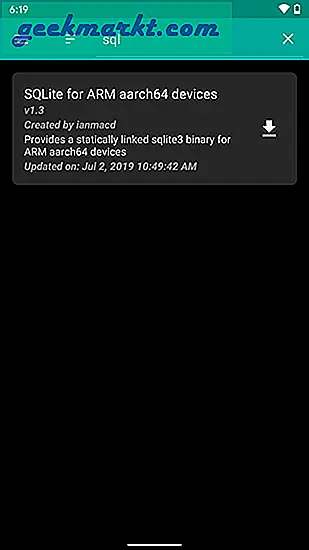
Veröffentlichen Sie nach dem Neustart das LiveCaption Pixel-Skript, das vom XDA-Editor Mishaal Rahman erstellt wurde. Installieren Sie das Skript über das Modul-Menü und starten Sie Ihr Android-Gerät neu.
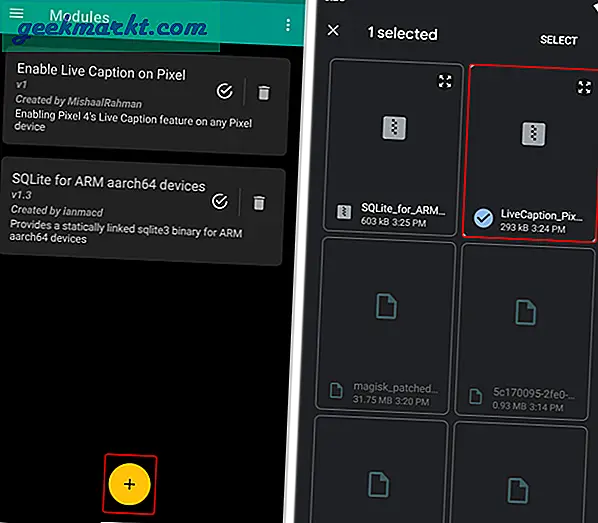
Nach dem Neustart können Sie im Menü Eingabehilfen auf die Einstellungen für „Live-Untertitel“ zugreifen. Alternativ können Sie direkt "Live Captions" in die Suchleiste "Einstellungen" eingeben und aktivieren.
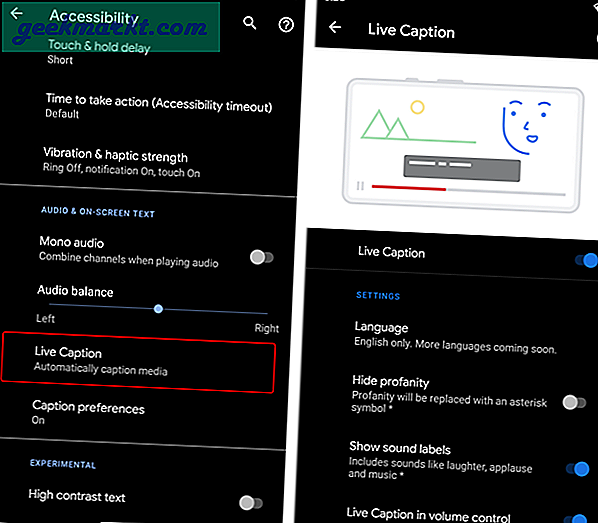
Nicht-Pixel-Geräte
Wenn Sie sich auf einem Nicht-Pixel-Gerät befinden, können Sie die App "Device Personalization Services" nicht herunterladen und verwenden. Dazu müssten wir zunächst das Modul „SQLite für ARM aarch64-Geräte“ aus der Magisk Manager-App installieren. Starten Sie als Nächstes das Gerät neu.
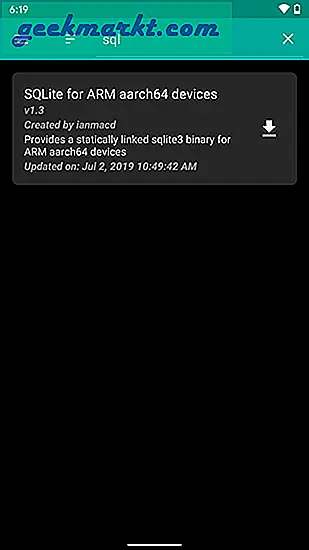
Veröffentlichen Sie den Neustart, laden Sie das Live Caption Non-Pixel-Modul herunter und installieren Sie es über den Magisk Manager. Starten Sie als Nächstes das Gerät neu.
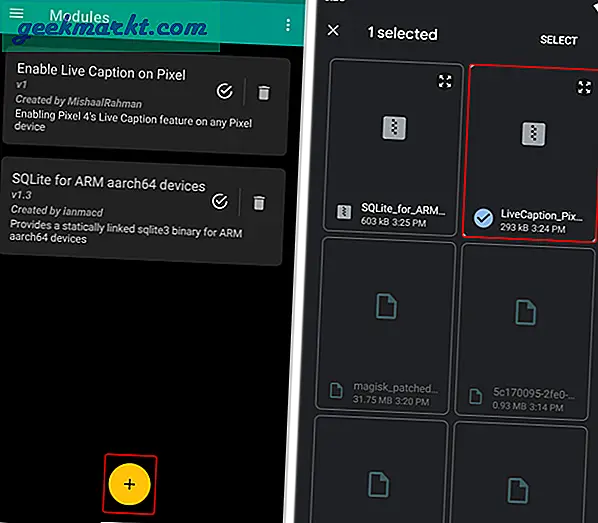
Laden Sie nach dem Neustart die App Device Personalization Services herunter und installieren Sie sie. Nach der Installation können Sie im Menü Eingabehilfen auf die Einstellungen für „Live-Untertitel“ zugreifen. Alternativ können Sie direkt "Live Captions" in die Suchleiste "Einstellungen" eingeben und aktivieren.
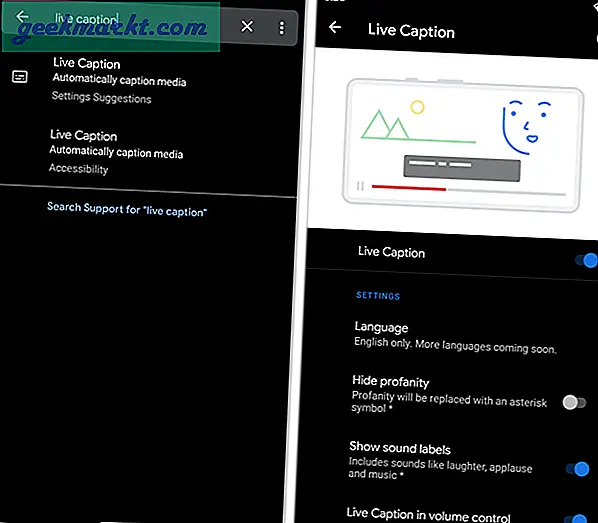
Anpassung der Live-Beschriftung
Die Live-Beschriftung funktioniert sowohl bei Audio als auch bei Video über alle Android-Apps. Die einzige Ausnahme sind Telefonanrufe. Diese Untertitel können über den Lautstärkeregler schnell deaktiviert werden. Wenn Sie die Lautstärkewippe drücken, befindet sich am unteren Rand der schwebenden Leiste ein kleines Tastatursymbol. Durch Ein- und Ausschalten werden die Live-Untertitel aktiviert und deaktiviert.
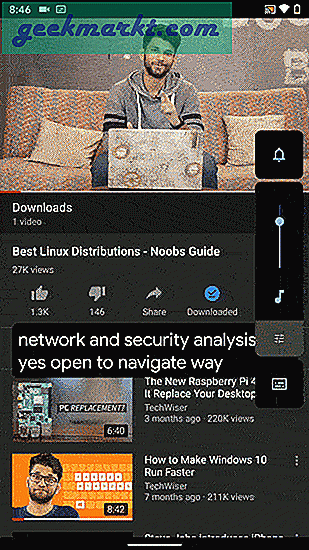
Sie können die Live-Beschriftung ziehen und an einer beliebigen Stelle auf dem Bildschirm platzieren. Sie können sogar zweimal darauf tippen, um das Fenster mit den Live-Untertiteln zu erweitern.
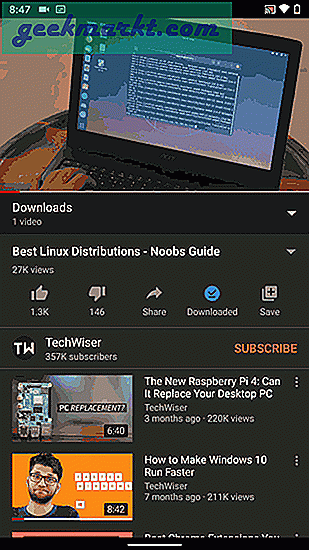
Die Live-Beschriftung kann auch über das Menü "Beschriftungseinstellungen" angepasst werden. Gehen Sie zum Menü "Einstellungen" und suchen Sie in der Suchleiste nach "Untertiteleinstellungen". Hier können Sie die Textgröße und das Beschriftungslayout ändern.
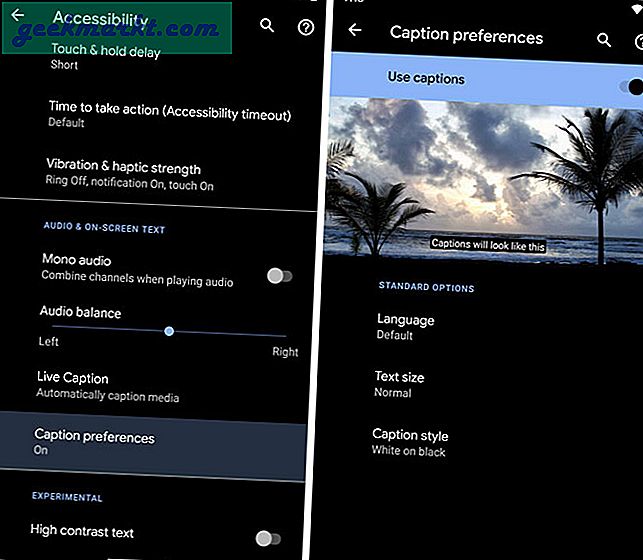
Ab sofort unterstützen die Live-Untertitel nur noch die englische Sprache. Laut Google sollte in den kommenden Tagen mehr Sprachunterstützung verfügbar sein.
Einpacken
Ab sofort können Sie mit der Live-Beschriftung je nach Akzent und Sprache unterschiedliche Ergebnisse erzielen. Es soll sich jedoch im Laufe der Zeit verbessern. Denken Sie daran, dass die Live-Untertitel Ihre Akkulaufzeit beeinträchtigen, da das Live-Transkribieren viel Rechenaufwand erfordert. Wenn Sie ein Gerät mit einem schwachen Akku haben, sollten Sie es nur bei Bedarf einschalten.
Wenn Sie weitere Probleme oder Fragen dazu haben, lassen Sie es mich in den Kommentaren unten wissen.
Lesen Sie auch: So teilen Sie die VPN-Verbindung von Android über einen WLAN-Hotspot (Root)